この記事では、FedoraアップデーターツールであるFedUpを使用して、Fedora 21をFedora 22にアップグレードするプロセスを説明します。
FedUp(FEDora UPgrader)は、Fedoraディストリビューションを最新バージョンにアップグレードするための公式推奨ツールです(Fedora 18以降)。FedUpは、ネットワークリポジトリまたはDVDイメージをアップグレードパッケージソースとして管理することができます。
重要:アップグレードするFedoraディストリビューションにFedUpパッケージがインストールされていることを確認してください。私たちは実際に、テストラボでFedora 21をFedora 22にアップグレードし、何の問題もなく完了しました。
警告:アップグレードを進める前に、重要なデータを外部ハードドライブやUSBデバイスにバックアップしてください。
Fedora 20からFedora 21へのアップグレード
1. アップグレード手順に進む前に、次のコマンドを使用してシステム全体をアップグレードすることを確認してください。
# yum update
注意:ネットワーク接続の速度に応じて、数分かかる場合があります…
2. アップデートプロセスが完了したら、システムを再起動して新しい変更を有効にしてください。
# reboot
3. 次に、インストールしていない場合はFedUpパッケージをインストールする必要があります。
# yum install fedup
4. 次に、次のコマンドを実行して、FedUp および Fedora-release パッケージを更新して、アップグレードの準備を開始します。
# yum update fedup fedora-release
5. パッケージがアップグレードされたら、FedUp(Fedora Upgrader)コマンドを実行します。これにより、すべてのパッケージがネットワークリポジトリからダウンロードされます。
# fedup --network 22
アップグレードプロセスの完了を待ちます。メモリとインターネット速度に応じて、時間がかかる場合があります。
または、Fedora Install を最新バージョンに迅速に更新するには、Fedora 22 の最新リリースの ISO を持っている場合です。
[これらの手順は、DVD ISO イメージを使用して Fedora をアップグレードする予定の場合にのみ適用し、直接ステップ #6 に進むか、スキップしてください…]
Fedora 22 ISO を使用して Fedora Install を更新する前に、Fedora Project の公式ページで提供されているものと一致するかどうかを確認するために、ハッシュ を確認してください。間違った/破損した ISO はシステムを壊す可能性があります。
# sha512sum /path/to/iso/Fedora*.iso
サンプル出力
8a2a396458ce9c40dcff53da2d3f764d557e0045175644383e612c77d0df0a8fe7fc5ab4c302fab0a94326ae1782da4990a645ea04072ed7c9bb8fd1f437f656 Downloads/Fedora-Live-Workstation-x86_64-22-3.iso
次に、次のコマンドを実行して Fedora を最新のリリースに更新します。
# fedup --iso /path/to/iso/Fedora*.iso
6. アップグレードプロセスが終了したら、システムを再起動します。
# reboot
7. システムが起動すると、ブートメニューに「System Upgrade (fedup)」という追加メニューが表示されます。メニューから「System Upgrade」を選択して起動します。
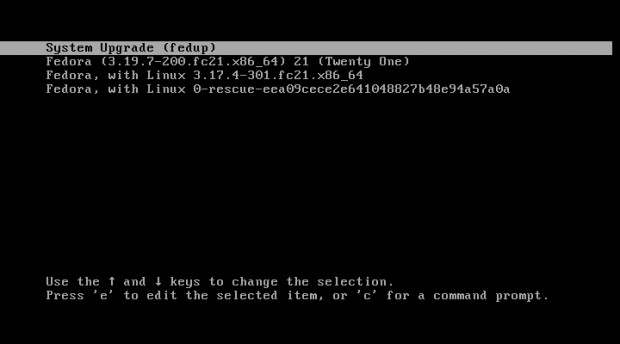
8. システムがアップグレードを開始したことに気付くでしょう。システム全体のアップグレードにはかなりの時間がかかります。
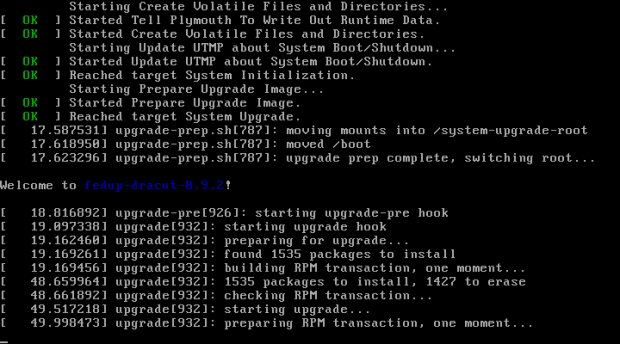
9. アップグレードが完了すると、システムは自動的に再起動します。起動時に「ブートメニュー」というテキストと「Fedora 22」というテキストが表示される場合がありますが、ブートを中断しないでください。
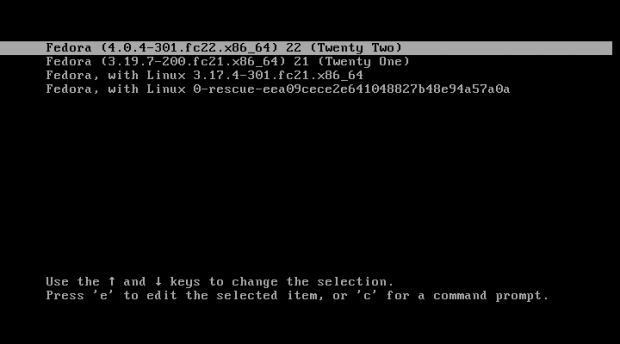
10. また、システムが Fedora 22 環境に起動するのを確認することがあります。以下の画像の右下をご覧ください。
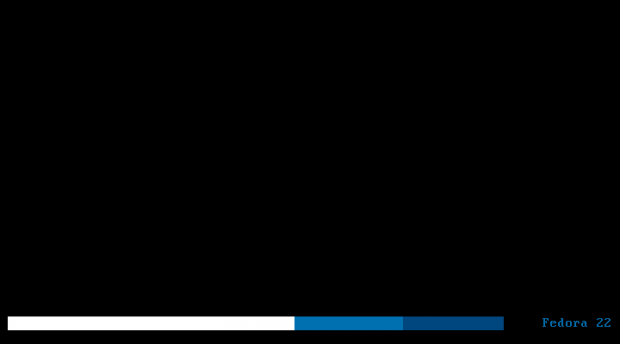
11. ブートプロセスが完了すると、Fedora 22 のログイン画面が表示されます。資格情報を入力して Fedora 22 の GNOME デスクトップにログインしてください。
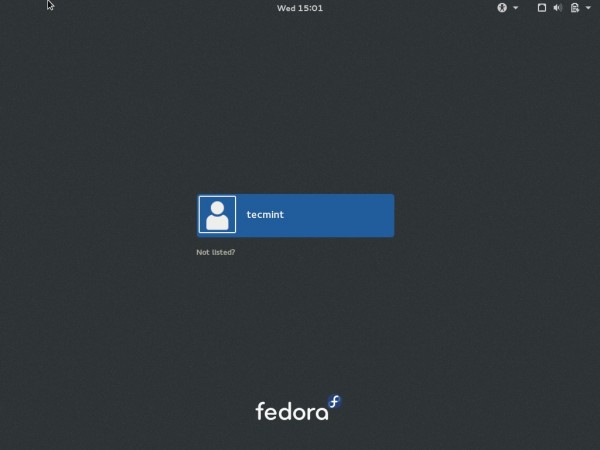
12. Fedora 22 の最初の画面は非常に明確でガラスのように見えます。
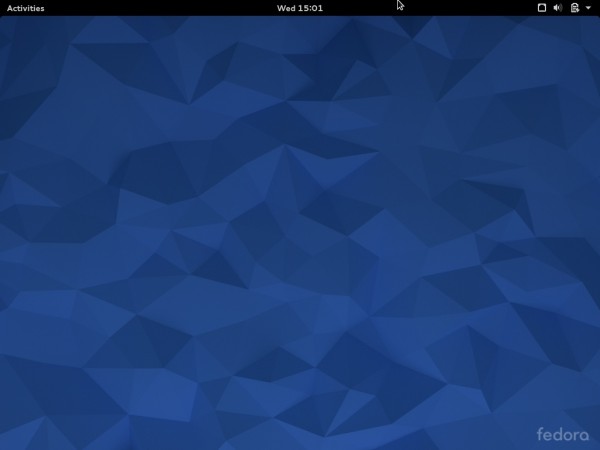
13. Fedora のリリースバージョンを確認してください。
# cat /etc/os-release
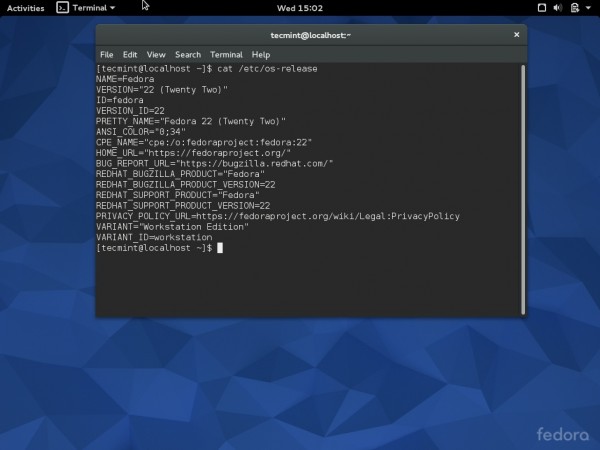
私たちは新しい Fedora 22 ワークステーションおよびサーバーのインストール記事の作成中です。近日中に投稿します。その間に最新の Fedora をダウンロードしてテストしたい場合は、以下のリンクから適切な ISO をダウンロードできます。
Fedora をダウンロード: https://getfedora.org/
Source:
https://www.tecmint.com/upgrade-fedora-21-to-fedora-22-using-fedup-tool/













